Лучшие приложения для удаления ненужных объектов с ваших фотографий
- Автор записи: Владислав Павлов
- Запись опубликована: 02.02.2020
- Рубрика записи: Софт
- Комментарии к записи: 0 комментариев

Наверное у каждого были случаи, когда сделав снимок, мы обнаруживаем, что нежелательные люди или предметы, присутствуют на фото. Но не стоит волноваться, так как у этой проблемы есть решение.
Независимо от того, есть ли у нас iPhone или смартфон на Android, мы можем установить приложения для редактирования фотографий, которые позволят нам удалить нежелательный объект с фото. Мы предлагаем вашему вниманию лучшие приложения для удаления ненужных объектов с ваших фотографий.
Snapseed
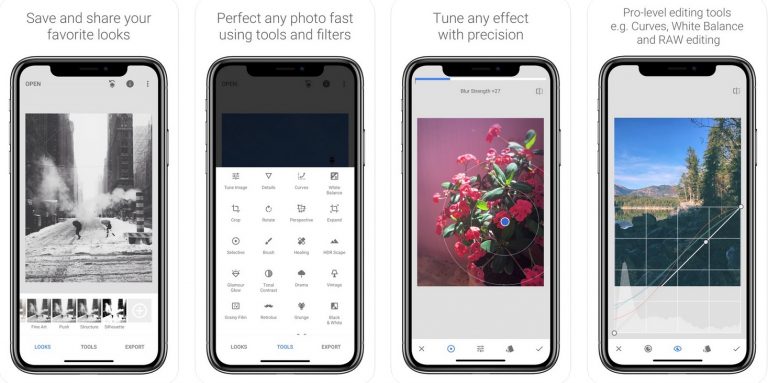
Это одно из лучших приложений, которые мы можем найти для редактирования фотографий, потому что у него есть множество опций. Среди них есть инструмент, с помощью которого мы можем удалить любые объекты с фото.
Как убрать лишнее с видео
Этот процесс прост в использовании, займет всего несколько минут и совместим с фотографиями в формате JPEG и RAW. Кроме того, у нас будет 29 инструментов и фильтров, чтобы придать нашей фотографии уникальный и улучшенный внешний вид.
TouchRetouch
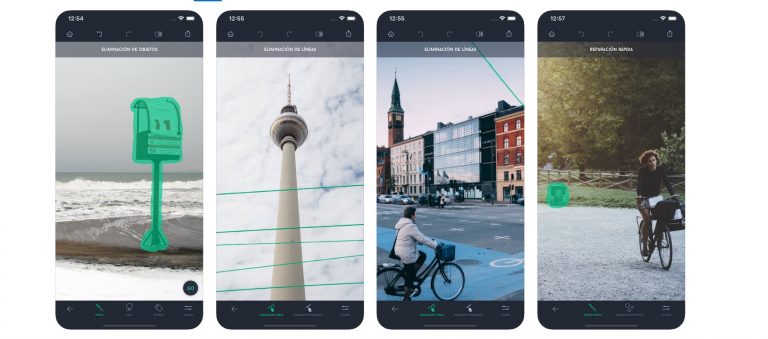
Это приложение, с помощью которого мы можем достичь профессиональных результатов, хотя в этом случае вам придется заплатить за него. В нем есть видеоуроки, в которых объясняется, как работать с TouchRetouch.
У нас будет множество вариантов удаления для нежелательных элементов с картинки, какими бы сложными они ни были.
Adobe Photoshop Fix
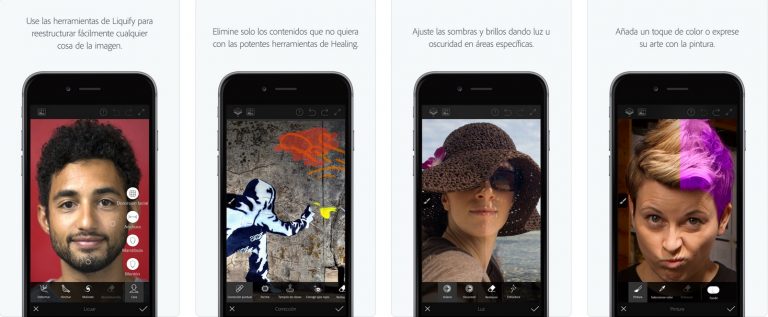
Adobe Photoshop Fix – еще одно замечательное приложение, которое позволит нам без особых усилий устранить ненужные детали с наших фотографии.
Для этого в его многочисленных функциях мы найдем инструмент, с помощью которого сможем выбрать область фотографии, чтобы полностью ее удалить.
YouCam Perfect
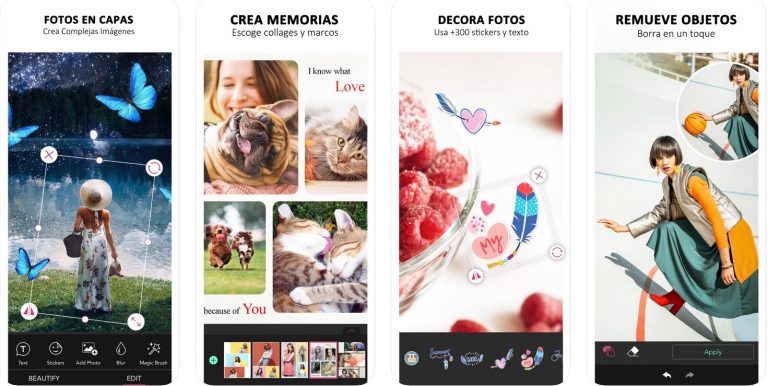
YouCam Perfect – это полноценный редактор фотографий, который позволит нам изменить изображение с помощью множества эффектов и фильтров. Среди этих функций мы найдем опцию, которая позволит нам стереть любой нежелательный объект с фото.
Кроме того, нам будут доступны другие эффекты и фильтры, такие как пиксельная мозаика для удаления фона, виньетка и HDR-эффекты.
Итак, это лучшие приложения для удаления ненужных объектов с ваших фотографий. Если вы знаете еще о каких-либо подобных приложениях, пожалуйста, напишите об этом в комментариях.
Поделиться
Вам также может понравиться

🧡 Как УДАЛИТЬ лишнее с фото БЕЗ фотошопа
Какие приложения использовать для отправки качественных фото и видео

12.05.2020
9 бесплатных инструментов для проверки скорости вашего USB-накопителя

19.04.2021
Лучшие Android-приложения для автоматической смены обоев

20.10.2021
5 лучших приложений-заметок для Windows 10
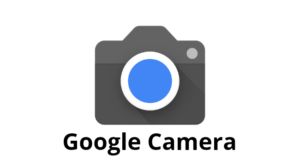
09.03.2020
Как установить Google Camera 8.0 и другие версии на Android

13.11.2020
Источник: itznaniya.ru
Очистите свои фото
Легко удаляйте нежелательные объекты с изображениями с помощью технологии искусственного интеллекта. Бесплатно и без регистрации!


или скинь файл
Нет изображения?
Попробуйте один из них:
или попробуйте один из этих




Загружая изображение или URL-адрес, вы соглашаетесь с нашими Условиями обслуживания. Этот сайт защищен hCaptcha, и к нему применяются его Политика конфиденциальности и Условия обслуживания.
Самый впечатляющий ластик для объектов


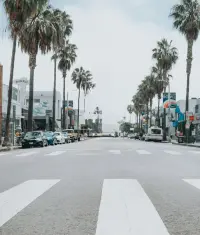
Удалите любой нежелательный объект за 3 секунды
Быстро удаляйте появившихся из ниоткуда пешеходов или туристов на ваших фотографиях, запечатляя идеальную экспрессию и позу вашего момента. С бесплатным инструментом remove.photos вы можете легко удалять нежелательные объекты с фотографий и создавать чистое и ясное изображение. Нет необходимости изучать сложные техники Photoshop, чтобы достичь удовлетворительных результатов.
*Не и��пользуйте тулзу для незаконных целей (например, нарушения авторских прав). Любые последствия, возникающие в результате такого использования, несет пользователь.
Как удалить объект с фотографии?
Быстро, креативно. Никогда не было так просто.

Загрузите изображение

Выберите нежелательный объект с помощью мощной кисти, рамки и лассо-инструмента.
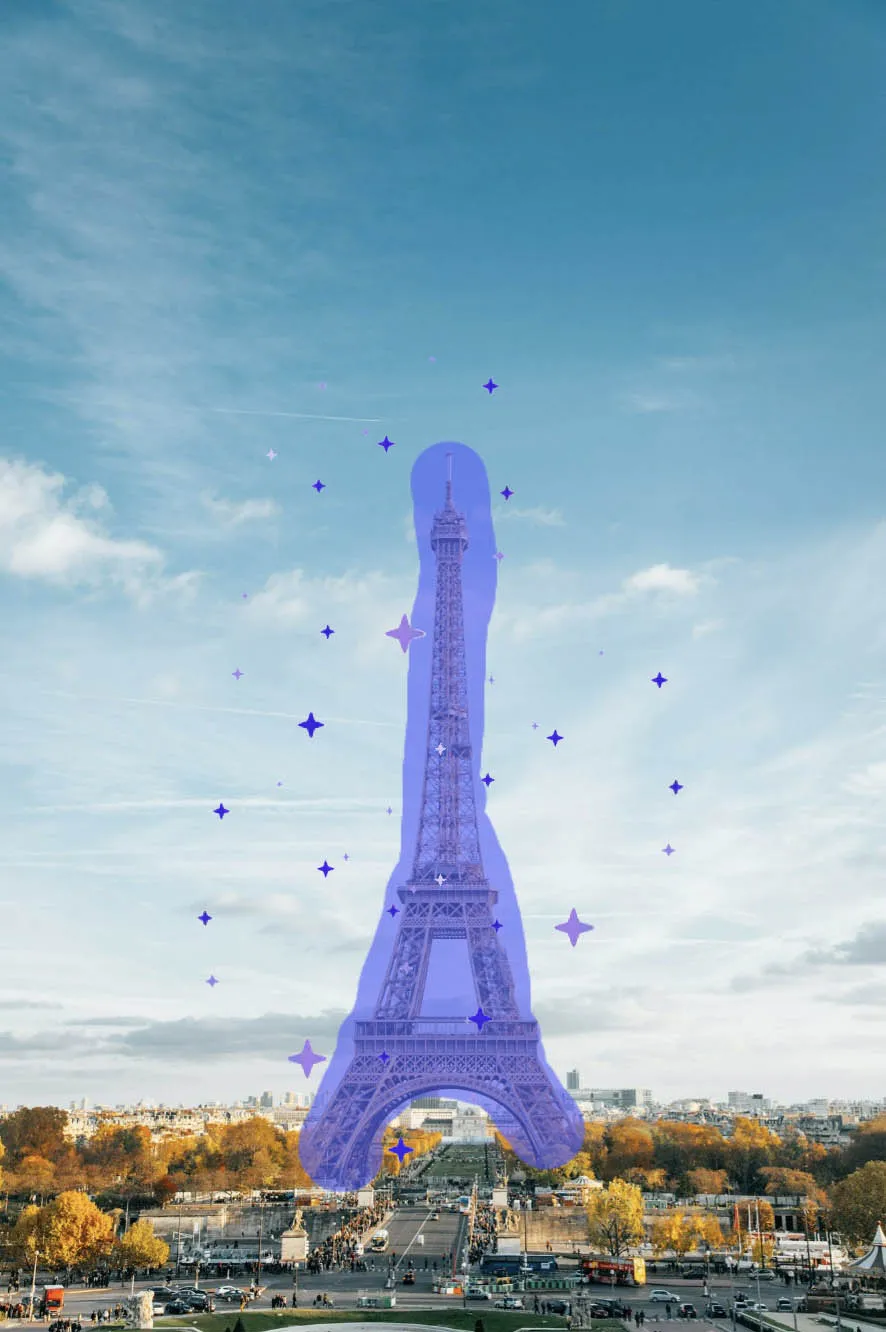
Сделайте волшебную ретушь.

Скачайте очищенное изображение.
Очистите свои фото
Удалите нежелательные объекты с любого изображения.
Удалите нежелательные объекты с любого изображения. Загрузите файл или попробуйте один из этих вариантов:
Попробуй это сейчас
или скинь файл
или попробуйте один из этих




Загружая изображение или URL-адрес, вы соглашаетесь с нашими Условиями обслуживания. Этот сайт защищен hCaptcha, и к нему применяются его Политика конфиденциальности и Условия обслуживания.
Источник: remove.photos
Как убрать всё лишнее с фотографии: 3 проверенных способа
Профессионалы знают, как в пару кликов удалить предмет с фото и при этом не испортить его. Мы не будем мотивировать на изучение Фотошопа, а расскажем про 3 программы, несложные в освоении. Если захотите узнать про другие способы, как убрать лишние предметы на фото, читайте развернутую подборку.
ФотоМАСТЕР
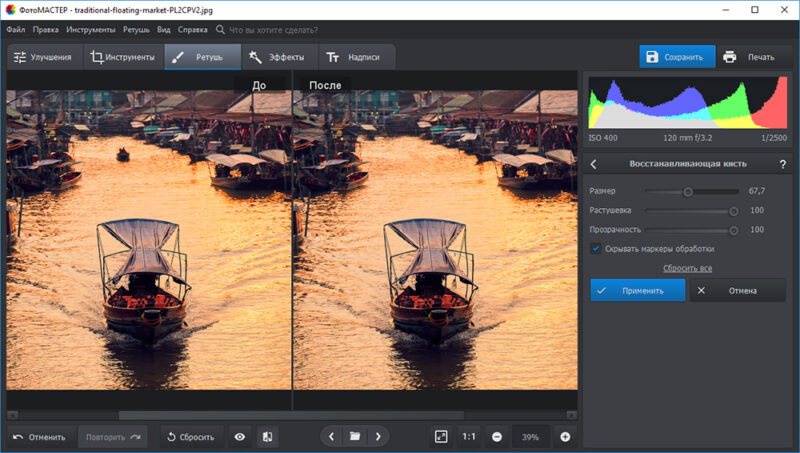
Платформы: Windows XP, 7, 8, 10, 11.
В многофункциональном софте есть все инструменты для редактирования фото и удаления ненужных предметов. Всё делается в автоматическом или ручном режиме. Перед началом работы с каждым инструментом выскакивают подсказки.
Если нужна легкая ретушь — избавиться от шрама на лбу или провода в кадре, воспользуйтесь восстанавливающей кистью. Опция «Штамп» подойдет для удаления более крупных предметов, например, собаки, корабля или человека. С помощью этого инструмента можно также убрать текст с фото.
В некоторых случаях человека или предмет проще вырезать из кадра и переместить в другое фото. Тогда пригодится функция «Замена фона».
Что еще предлагает фоторедактор:
• 100+ эффектов и фильтров;
• замена или удаление фона;
• устранение шума;
• работа с кривыми;
• надписи с дизайнерскими шрифтами.
Как убрать людей и предметы с фото:
Вариант 1.
1. Нажмите вкладку «Ретушь» и найдите опцию «Штамп» в правой части меню.
2. Задайте настройки кисти с помощью бегунков: ее размер, степень растушевки и прозрачность.
3. Наведите курсор на человека или объект, который нужно убрать, и закрасьте его.
4. Как только отпустите кнопку мыши, рядом появится выделенная область. Приложение выбирает для замены подходящий участок, т.е. копирует пиксели с окружающей текстуры. По желанию вы можете передвинуть курсор и взять другую область снимка.
5. Теперь переместите выделенную область на фрагмент, который нужно заменить, и нажмите «Применить».
Вариант 2.
1. В том же разделе «Ретушь» найдите «Восстанавливающую кисть».
2. Настройте размер кисти, растушевку и прозрачность, если требуется.
3. Кликните по выбранному месту или закрасьте конкретную область.
4. Когда кнопку мыши отпустите, приложение замажет ненужный предмет подходящей текстурой.
Вариант 3.
1. Отыщите во вкладке «Инструменты» функцию «Замена фона».
2. Несколькими штрихами зеленой кисти отметьте то, что хотите оставить, а красной (опция «Фон») — удалить.
3. Если некоторые участки попали не в ту зону, вручную скорректируйте границы и подкрасьте зеленым или красным маркером.
4. Выберите новый фон: это может быть цвет, изображение из библиотеки или фотография с компьютера.
Вариант 4.
1. Воспользуйтесь инструментом «Заплатка» в разделе «Ретушь».
2. Обведите объект, который нужно удалить.
3. Переместите выделенную область на то место, которым нужно заменить проблемный участок, и отпустите кнопку мыши.
4. Нажмите «Применить».
Snapseed
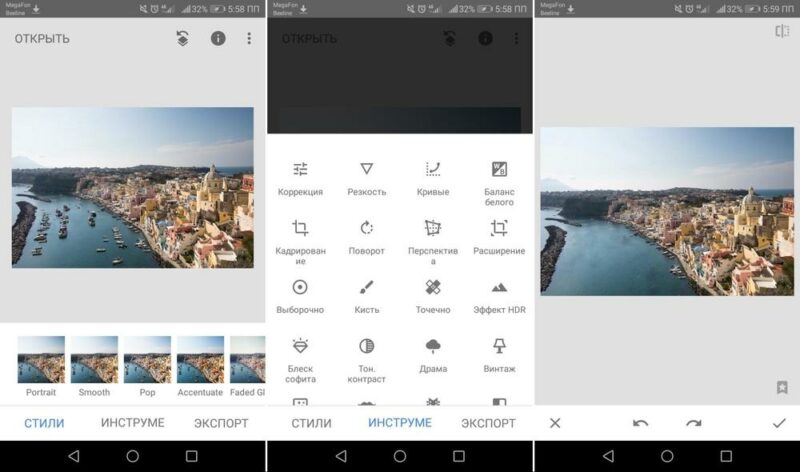
Платформы: iOS и Android.
Поначалу от обилия иконок разбегаются глаза, но все они разбиты на подгруппы: фильтры и инструменты. Вам понадобится опция точечного удаления лишнего, но ей легко убирать только мелкие предметы. Избавиться чисто и незаметно от более крупных объектов не получится: приложение не рассчитано на то, чтобы подбирать текстуры большой площади.
Что еще доступно:
• точечная коррекция изображений — пальцами уменьшайте или увеличивайте область воздействия;
• 13 фильтров (винтаж, драма, ретро, ч/б, нуар и др.) — и в каждом варианты эффектов;
• 4 вида кистей.
Как замазать лишнее на фото:
1. Загрузите изображение. Нажмите пункт «Точечно» во вкладке «Инструменты». При необходимости увеличьте масштаб фото, чтобы область удаления была лучше видна.
2. Проведите пальцем по экрану в том месте, где хотите убрать ненужный предмет. Если переусердствовали и удалили лишнее, найдите внизу стрелки и вернитесь на пару действий назад.
3. Тапните галочку и сохраните изменения.
TouchRetouch
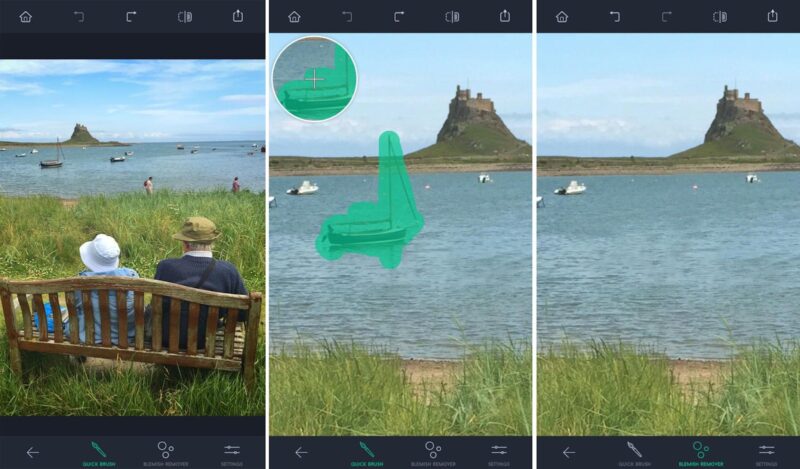
Платформы: iOS, Android.
Удобное приложение, заточенное только под удаление лишних объектов, но может разочаровать тем, что оно платное. Зато есть обучающие ролики, которые научат, как убрать с любимого селфи акне, морщины и черные точки или удалить целого человека с фотографии.
Каждый инструмент предназначен для конкретной задачи, а в основе работы фоторедактора — нейросети. То есть вы удаляете ненужный объект, а программа сама дорисовывает фон. Можно сильно не стараться, обводя предмет, особенно если фон однотипный: делаете одно касание, а программа удалит по нужному контуру. Но если нужно убрать сложный элемент, лучше воспользоваться ручной зарисовкой.
Что еще:
• сравнивайте готовое изображение с исходным — нажмите на значок прямоугольника с точками;
• клонируйте часть изображения — выберите конкретную область на кадре и переместите в другое место.
Как удалить лишнее:
Вариант 1 (предмет или человека с фото):
1. Выберите «Удаление объектов»;
2. Тапните инструменты «Лассо» или «Кисть»;
3. Выделите объект и удалите одним нажатием. Обозначенный фрагмент можно вращать, приближать или отдалять.
Вариант 2 (лишние детали, контрастирующие с общим фоном):
1. Воспользуйтесь кистью или выберите «Удалить пятно»;
2. Выделите предмет и удалите.
Вариант 3 (объекты линейного типа — кабели, линии электропередач, провода):
1. Нажмите на «Линии»;
2. Выберите полосу/линию или отдельный ее отрезок;
3. Удалите ненужный фрагмент.
Если нужно отменить действие, тапните на стрелку в левом нижнем углу.
В заключение
Все рассмотренные фоторедакторы хорошо справляются с задачей быстрого удаления лишнего предмета с изображения. Если еще предстоит работать с эффектами или заменить фон, оптимально скачать ФотоМАСТЕР, в арсенале которого много инструментов для редактирования.
Для тех, кто хочет обрабатывать фотографии в смартфоне, подойдут TouchRetouch или Snapseed. Первое приложение создано только для удаления объектов, поэтому имеет больше функций для этих целей. Зато в Snapseed после ретуши вы можете наложить понравившийся эффект или воспользоваться другими инструментами.
А вы знали, что у нас есть Telegram и Instagram?
Подписывайтесь, если вы ценитель красивых фото и интересных историй!
Источник: bigpicture.ru